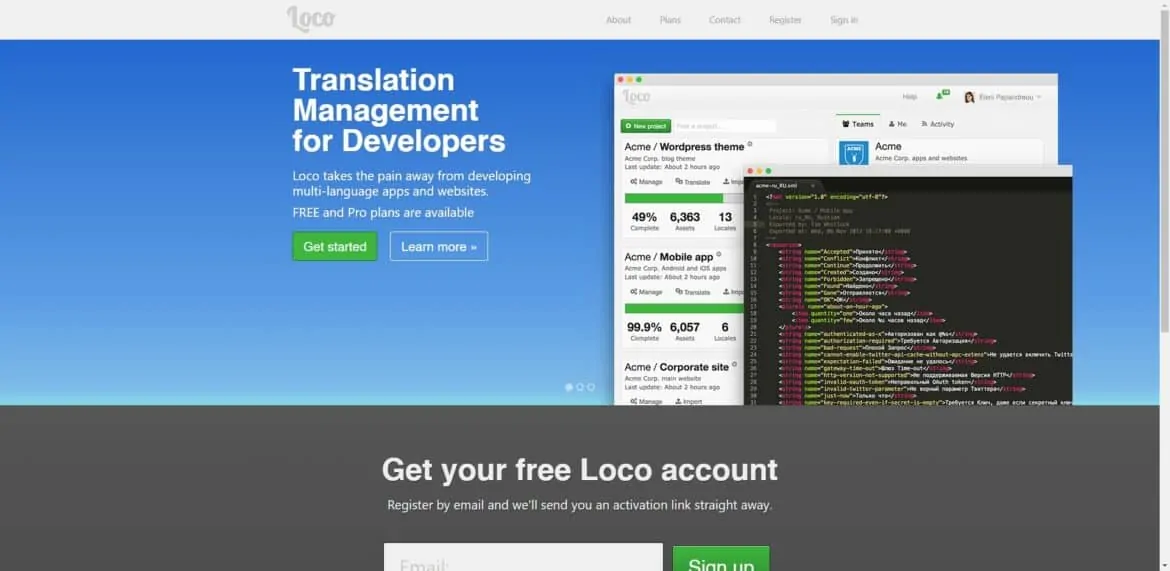最後更新時間:2020 年 12 月 8 日
你的 WordPress 網站上有奇怪的英文讓你感到困擾嗎?你明明已經將 WordPress 改成繁體中文版了,卻還是會出現英文嗎?網站讀者都是台灣人,但網站上中英夾雜的情況讓你感到挫折嗎?
這篇文章主要是幫助那些想將網站完全中文化的 WordPress 站長,透過使用翻譯外掛 Loco Translate,來把那些網站中你改不掉的英文全部改成中文,解決網站上中英夾雜的問題。
1. 為什麼要使用翻譯外掛?
1.1 問題:網站上中英夾雜
如果你手上已經有一個經營一陣子的 WordPress 網站,你會發現網站中有些地方都會是寫英文的,而且你找不到地方可以修改成中文。
這是因為,WordPress 佈景主題的開發商,主要都是英文語系的國家,所以他們在開發佈景主題或外掛時,都會習慣用自己的語言去寫,並沒有特別考慮到其它語系的使用者。
因此,只要我們使用了外國人開發的佈景主題,往往會出現許多改不掉的英文,雖然不會影響閱讀,但卻會讓人覺得說,你這邊幹嘛硬要中英夾雜?對網站的使用者體驗不是那麼友善。
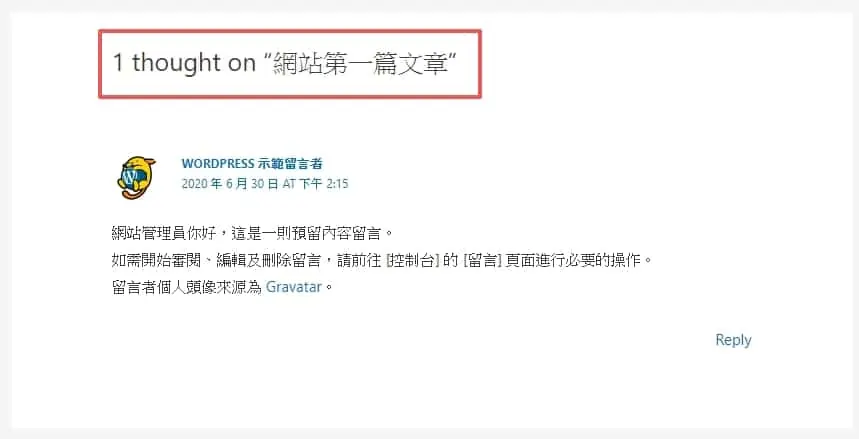
舉例來說,很多人用的 Astra 佈景主題,由於它的開發者是印度人,因此並沒有考慮到非英語系使用者的感受,在 Astra 中留言回應的部分,硬是要寫成 「1 thought on “你文章的標題”」,這對於我們台灣人來說,非常奇怪。
2. 如何使用 Loco Translate?
為了要解決這個問題,我們可以透過一款叫做 Loco Translate 的免費翻譯外掛,這款外掛可以直接將佈景主題、外掛中,所有內建的英文修改成中文,非常方便。
使用方法也非常簡單,接下來,我會簡單地把剛剛提到的 Astra 留言回應的部分,直接進行翻譯修改,等你學會了之後,你也可以套用到你使用的佈景主題或外掛之上。
2.1 安裝 Loco Translate
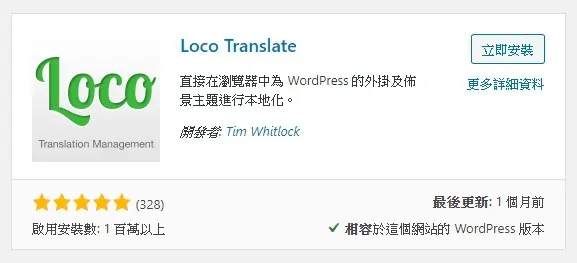
前往 WordPress 後台,安裝並啟用 Loco Translate 這款外掛。
2.2 點選你要修改佈景主題/外掛
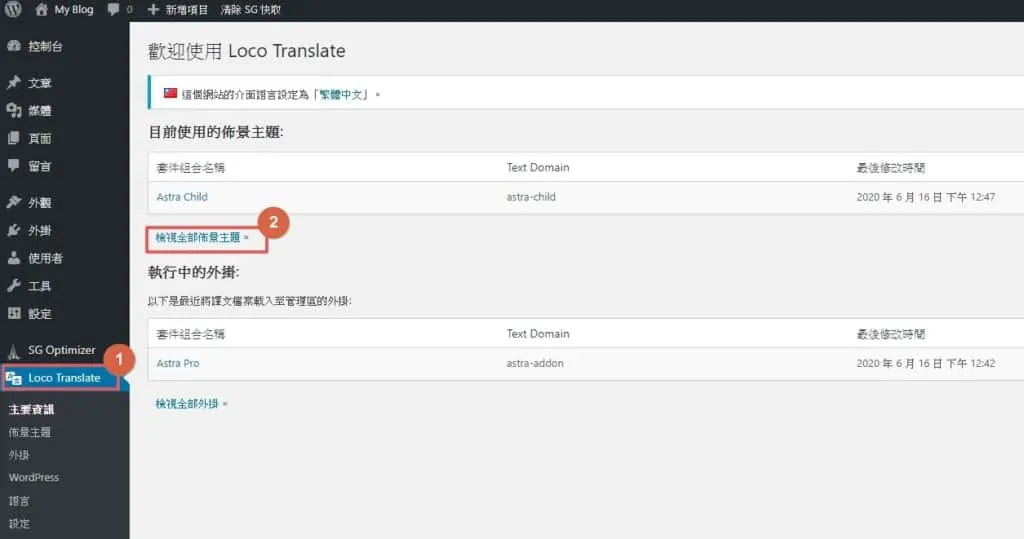
啟用完之後,點選出現在左邊的工具列的 Loco Translate ,進來外掛主畫面之後,在依照你想要修改進行選擇。
舉例來說,因為我想要修改 Astra 佈景主題留言回應的部分,所以我理所當然要去選擇 Astra 佈景主題,因此我需要點選檢視全部佈景主題。
這邊要注意,如果你目前是使用子主題的話,記得不要選子主題,要選母主題,例如我是選 Astra 而不是 Astra-Child。

這邊會列出你所有的佈景主題,點選你目前使用的佈景主題的母主題,例如我是 Astra。
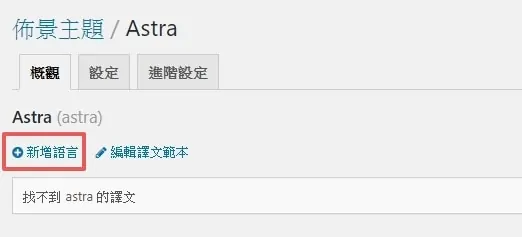
如果這個主題沒有人翻譯過的話,那麼你的畫面應該會跟我一樣,是空白的;如果你有出現其它東西的話也不要太緊張,那代表有別的使用者翻譯過了,並且提交給 Loco Translate,這是一種造福人群的舉動。
總之,點選「新增語言」。
2.3 建立譯文範本
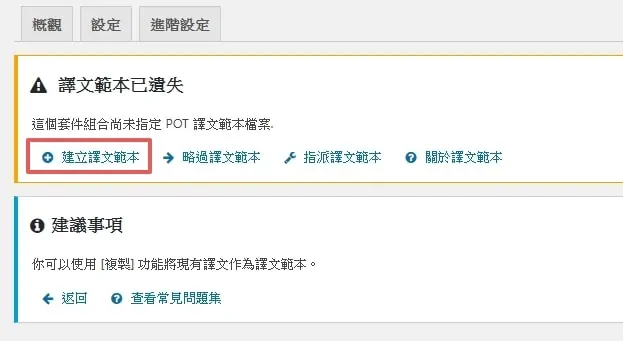
這時候可能會出現一個譯文範本已遺失的通知訊息,如果你有出現的話,就點選「建立譯文範本」。
2.4 新增語言
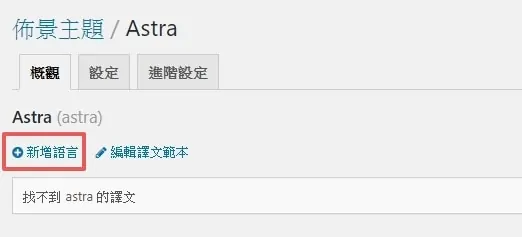
建立完之後應該會跳回到剛剛的畫面,這時候再次重新點選「新增語言」。
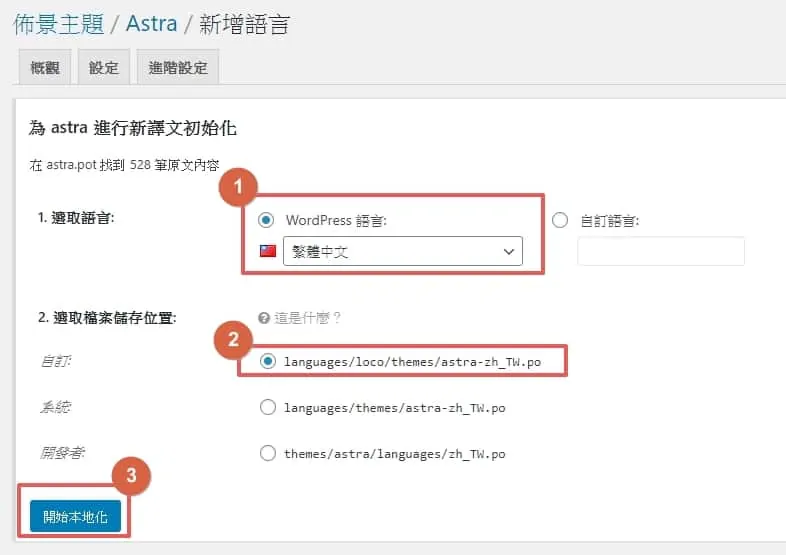
接著就會跳到這個畫面,依序進行 3 個步驟:
- 選取語言選取「繁體中文」。
- 檔案儲存位置選擇「自訂」,才不會因為 WordPress 更新而被蓋過去。
- 按下完成
2.5 尋找你要修改的語句
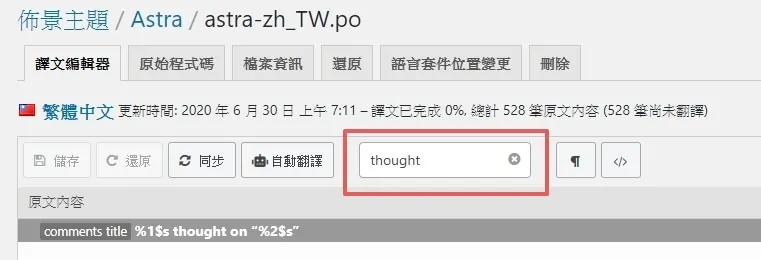
接著就搜尋你想要修改的英文語句,像我想修改的就是「1 thought on “你文章的標題”」,因此我直接搜尋 thought,馬上就找到了。
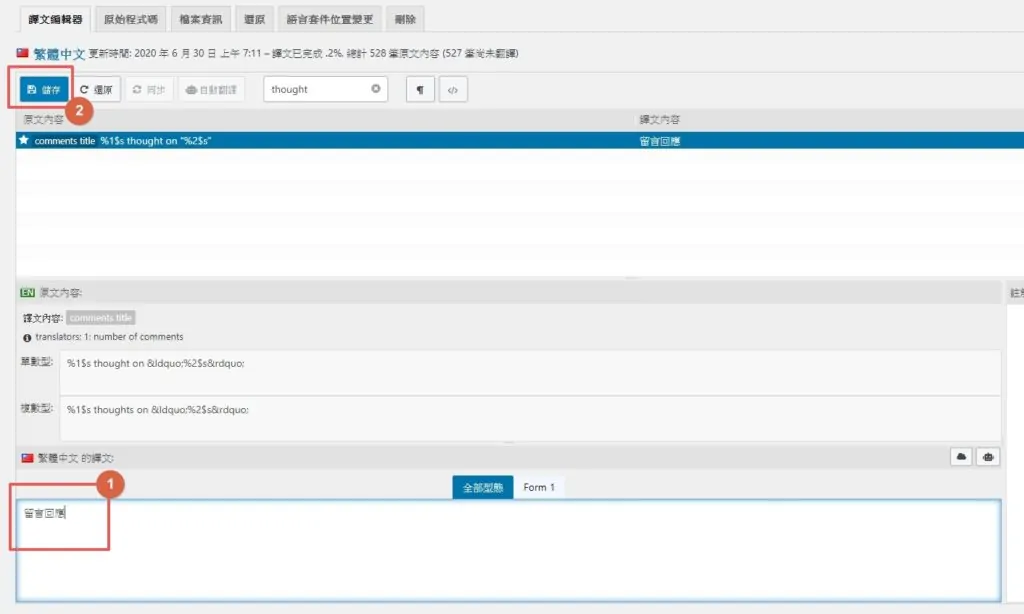
找到之後,就點選一下你要修改的英文語句,然後在最下面打上你想要的中文語句,例如我輸入留言回應。
寫好之後,就按下儲存。
2.6 修改完成
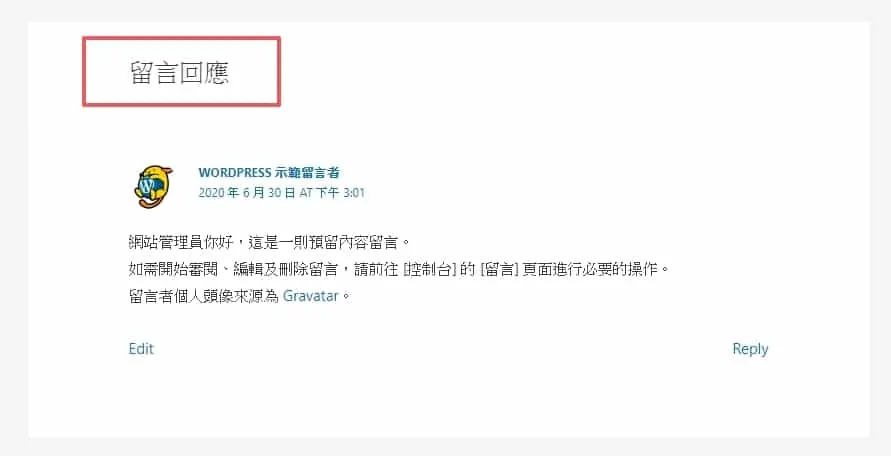
最後回到網站前台,你就會發現原本寫著「1 thought on “你文章的標題”」,中英夾雜的部分,已經被替換成剛剛寫的「留言回應」了,因此,我們可以很輕鬆的透過 Loco Translate 解決這個問題!
3. 整體評價
Loco Translate
Loco Translate 是一款 WordPress 的免費翻譯外掛,它可以直接將佈景主題、外掛中,所有內建的英文修改成中文,非常方便。
貨幣: USD
運作系統: WordPress
應用程式分類: Translation
4. 結語
如果你想透過接點 WordPress 網站架設的案子賺點錢,那麼我認為這招是你必學的。
因為我當初學會翻譯這招,也是因為不少客戶很在意「網站上不能有中英夾雜」這個需求,我才去把它研發出來的,不然其實我一般在使用上不會太在意,反正看得懂就好。
不過現在也有許多佈景主題意識到這一點,因此都有附上內建翻譯的功能,例如 Jannah, Soledad,這時候就可以不必依賴 Loco Translate,算是蠻貼心的。
但整體而言,還是有太多佈景主題沒有內建翻譯功能,所以 Loco Translate 還是挺好用的,到目前為止我還沒有遇過不能翻譯的主題跟外掛,算是可以列入我覺得 WordPress 前 10 大必裝外掛之一。